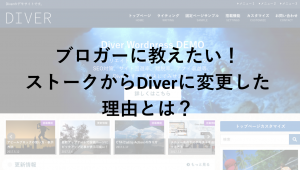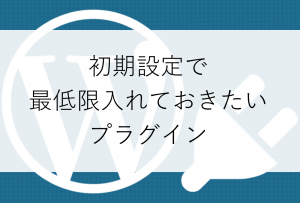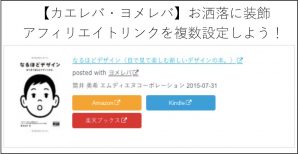「アクセス解析したいけど難しい」
「アナリティクスを導入したが分析の仕方がわからない」
「初心者でもわかりやすくサイトの状態が知りたい」
こんにちは、福川です。
今回は、サイトのアクセス解析ができる「Juicer」の魅力をご紹介していきます。
ホームページやブログを運営している人にとって、自分のサイトにどういう人が訪れているのかを知ることは、とても重要です。
しかし、Googleアナリティクスなど高機能すぎて初心者にとって使いにくい部分があります。
そこで、「Juicer」を自分のサイトに導入することで、視覚的に楽しくサイトの状態を知ることができます。
それでは、詳しくお話ししていきます。
そもそもJuicer(ジューサー)とは?

デジタルマーケティングを得意とした株式会社PLAN-Bが運営するサービス「Juicer」(ジューサー)は、Google アナリティクスと連携させることにより膨大なデータを分析し、初心者にもわかりやすくサイト状況を表示してくれるWebサービスです。
ほとんどの機能が無料で活用できます。
Juicerはユーザーを理解することを目的とした、無料のユーザー分析DMPです。
Google Analyticsのようなアクセス解析はもちろん、来訪者1人ひとりの属性や行動、気持ちを分析します。
分析で得られたユーザの属性や行動に合わせて、A/Bテストや表示するクリエイティブの自動最適化、
ポップアップウインドウなど、様々なアクションをシームレスに実行することができます。
とにかく、毎日が楽しくなる!
Juicerは、人工知能でユーザーの代表像やサイトに起きた変化など、具体的に表示されるので、見ていて楽しいです。
Googleアナリティクスだと、機械的にグラフや数字が並んでいる感じですが、Juicerは感覚的な部分で視覚アプローチが施されているので、毎日サイトの状態をストレスフリーで確認する事ができます。
しかも、データを詳細に見比べたり数字とグラフできちんと出てくるので、改善点を見つけるのにも最適です。
Juicerを導入する事で、あなたのブログやサイトを楽しくかつ正確に情報を判断しながら運営する事ができます。
それでは、早速登録していきましょう。
Juicer登録方法
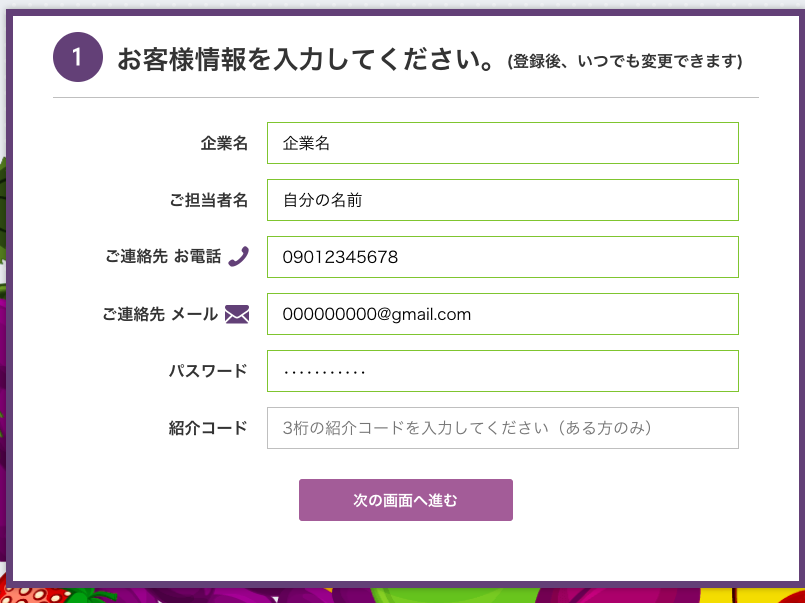
まず、Googleアナリティクスと連動する必要があるので、ログインしている状態で登録に進んでください。
次の画面で下記の6つを記入する画面になります。
- 企業名
- ご担当者名
- ご連絡先
- お電話
- ご連絡先 メール
- パスワード
- 紹介コード(ある方のみ)
企業名は無ければ「なし」、紹介コードも無ければ「空欄」で問題ないです。
記入しましたら、「次の画面へ進む」をクリック
すると、登録したメールアドレスにメールが2通来ます。
データの取り込みが完了するとタグの埋め込みに進みます。
データの取り込みは少し時間がかかりますが、30分ほどで完了しました。
タグを埋め込む
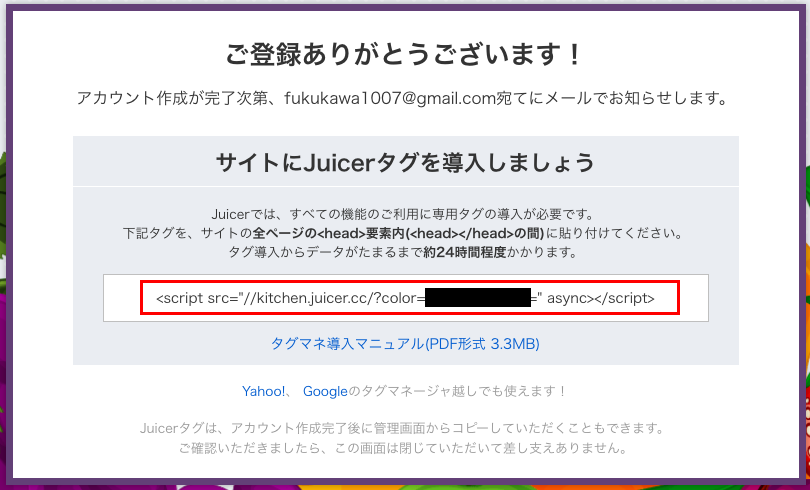
あなたのサイトにタグを埋め込みます。
1. サイト内全ページのhead要素内(との間)に直接貼り付ける
2. Google または Yahoo! のタグマネージャに追加する
今回は、僕が使っているテーマ(ストーク)では、「外観」→「カスタマイズ」→「アクセス解析コード」→「headタグ」で貼り付けると埋め込めるので、下記のように埋め込みました。
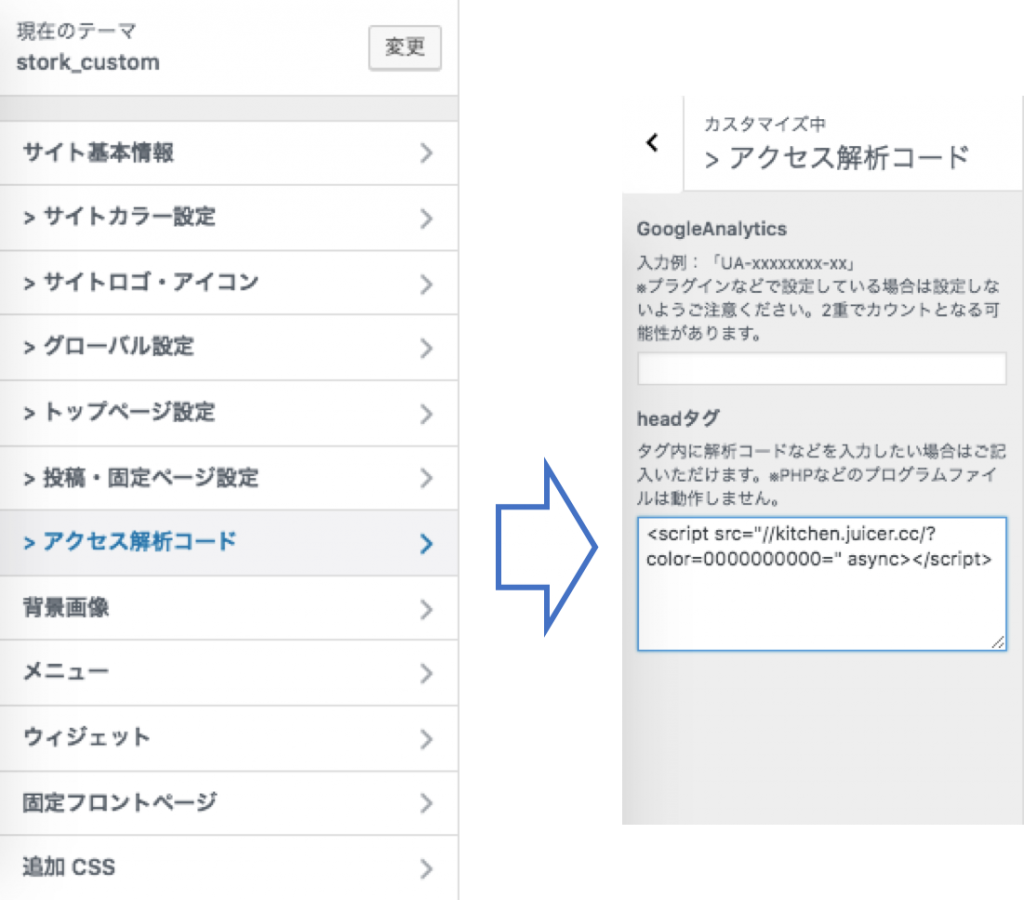
タグ導入後の流れについては、Juicerがタグを検知し、
完了したら、
Juicerを使って楽しくサイトを解析しよう!
それでは、サイトを解析していきましょう。
冒頭でも言いましたが、とにかくJuicerは視覚的に楽しくサイトの状態を知ることができます。
様々な機能があるので、いろいろ活用してみてほしいです。
現段階ではすべての機能は紹介しませんが、随時更新していく予定です。
アクセス解析
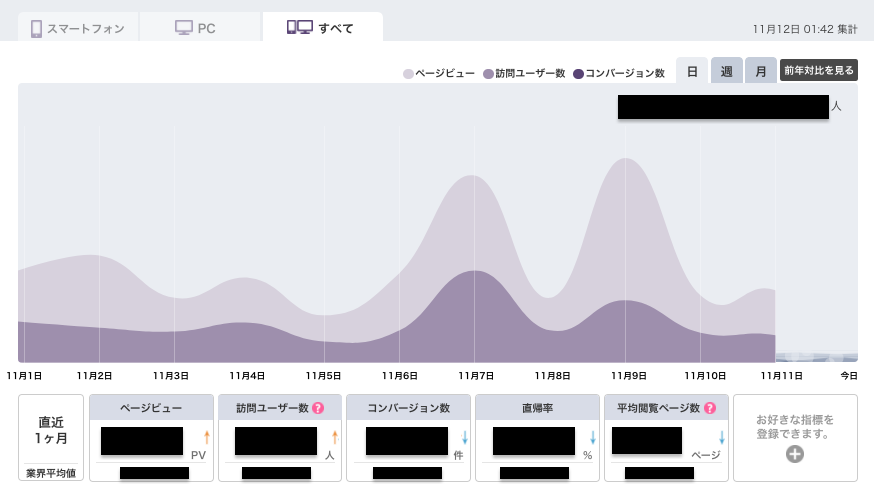
まさに、Googleアナリティクスの簡易版で、わかりやすくアクセスを解析することができる。
「スマートフォン」「パソコン」「すべて」でデバイスごとに分布を見る事ができ、グラフで状態が見やすい。
直近10人の訪問ユーザー
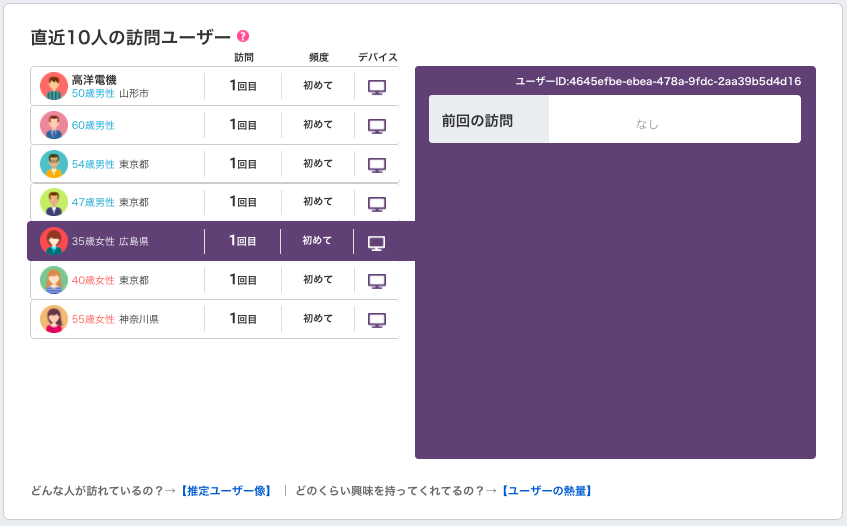
あなたのサイトに訪れている人がどんなユーザーか見る事ができます。
右側で「企業名」「年齢・性別」「地域」「訪問回数」「頻度」を見る事ができる。
左側で指定したユーザーの訪問回数や訪問履歴を詳細に見る事ができる。
ユーザー分析
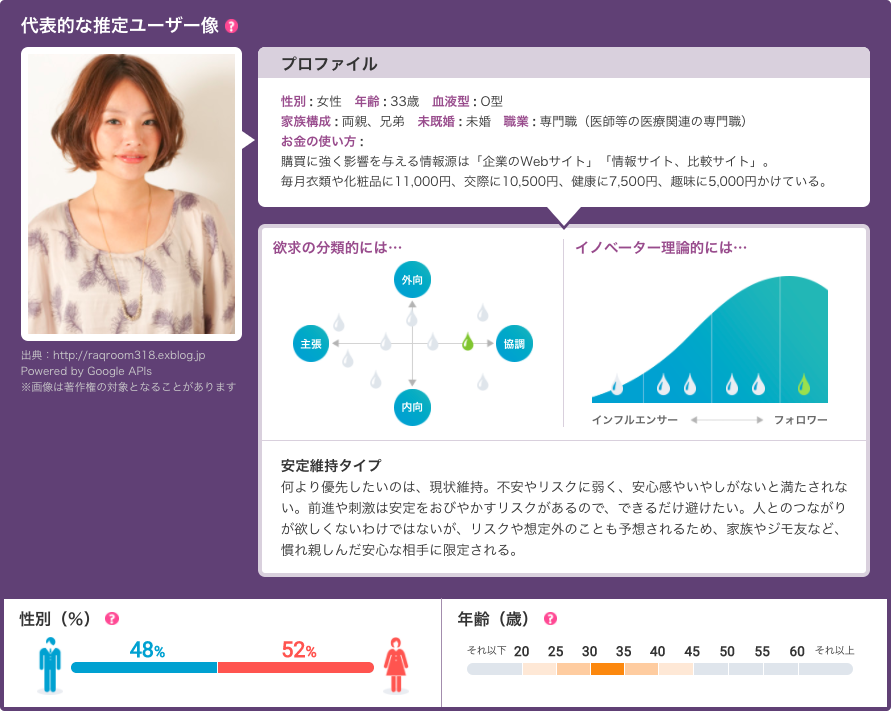
Juicerでは、サイトに訪れた代表的な推定ユーザー像を表示してくれます。
あなたのサイトにはどういう人が訪れているのか分析できます。
具体的に、ユザーの理想像のプロファイル(年齢・性別・血液型・家族構成・未既婚・職業・お金の使い方)のほか、さらに欲求の分類、性格などを見ることができる。
この人物像は、アクセス状況により日々変わるのですが、可愛い女性が表示されるとなんだか嬉しいですよね。笑
性格や欲求なども読み取れるので、どんな人がサイトに訪れて何を考えているのかイメージして今後のサイト運営に役立たせる事ができます。
毎日見ていると変化がわかるので、サイト運営も楽しくなりそうです。
サイトに起きた変化
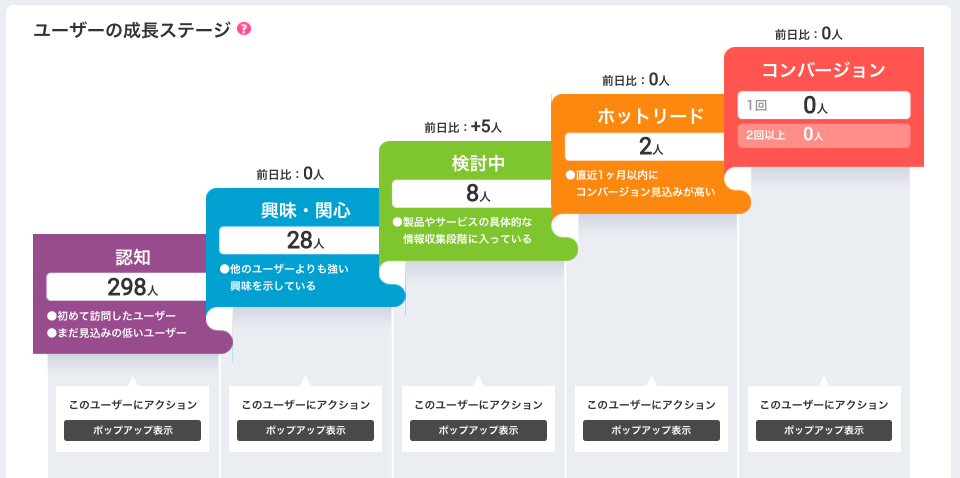
サイトに訪れたユーザーの熱量を段階別な指標で人数分布を見ることができます。
認知されてからコンバージョンに至るまでどこ段階で止まっているのかがわかります。
読者の動線と感情を読み取ることで、サイトのどの部分を改善すれば良いのかがわかります。
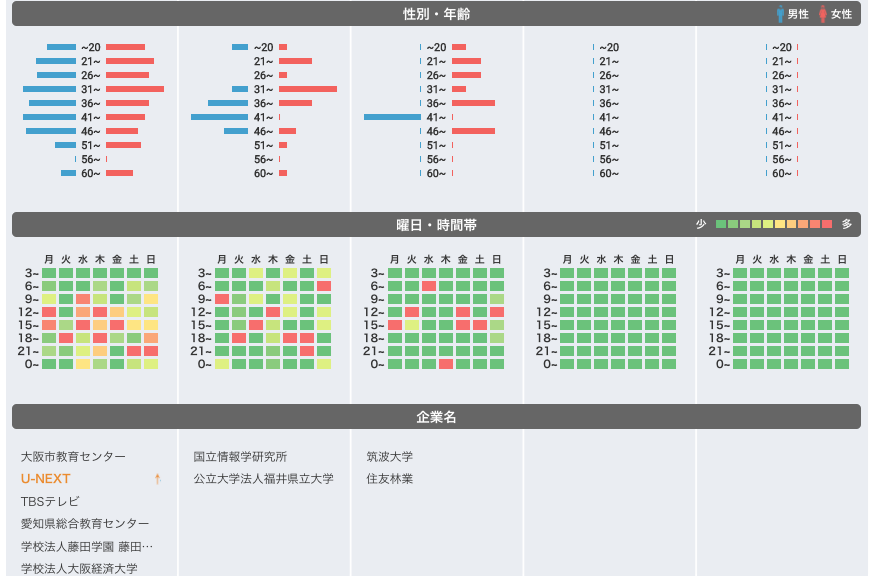
さらに、ユーザーの成長ステージごとに「年齢・性別」「曜日・時間帯」「企業名」の詳細を見ることができます。
データが溜まっていくと、読者へのアプローチ方法を考える指標にもなるので参考になります。
アクセスログ
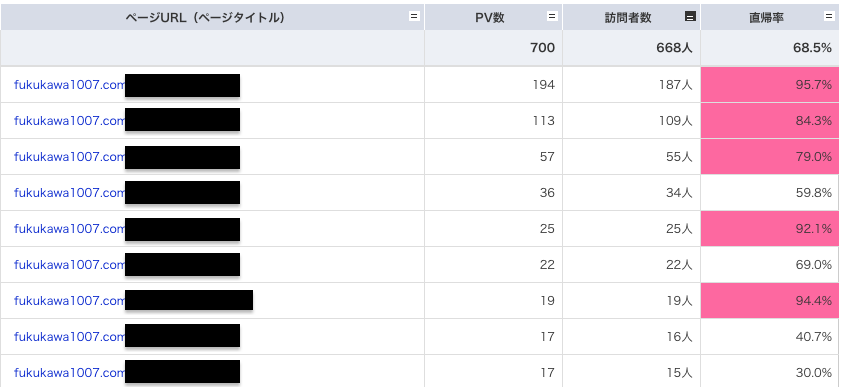
ページごとのパフォーマンスを見ることができます。
- ページURL
- PV数
- 訪問者数
- 直帰率
直帰率70%以上の場合、ピンク色のマーカーで色分けされて区別されている。
内部コンテンツの質を上げることで、良いサイトと判断されます。
そこで、どのコンテンツに力を入れたら良いのかパッと見てわかるので活用しやすいです。
要注意なページ
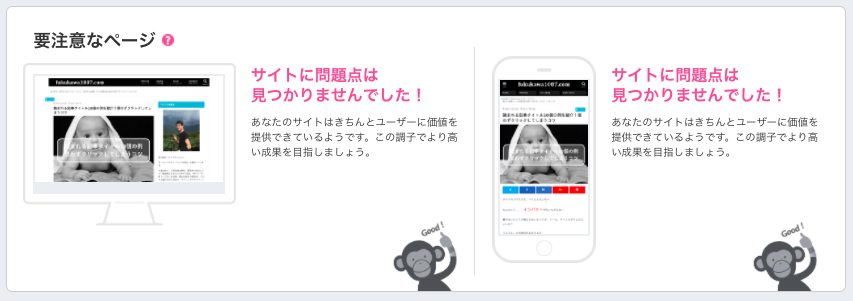
サイトを運営していると、エラーが出たりうまく表示されていなかったり、不具合が出てきたりします。
Juicerでは、運営者がいちいちエラーを見つける前に、サイトの問題点がどこかを教えてくれます。
実際にエラーが出てないので、どのように表示されるかはわかりませんが、参考になりそうです。
A/Bテスト
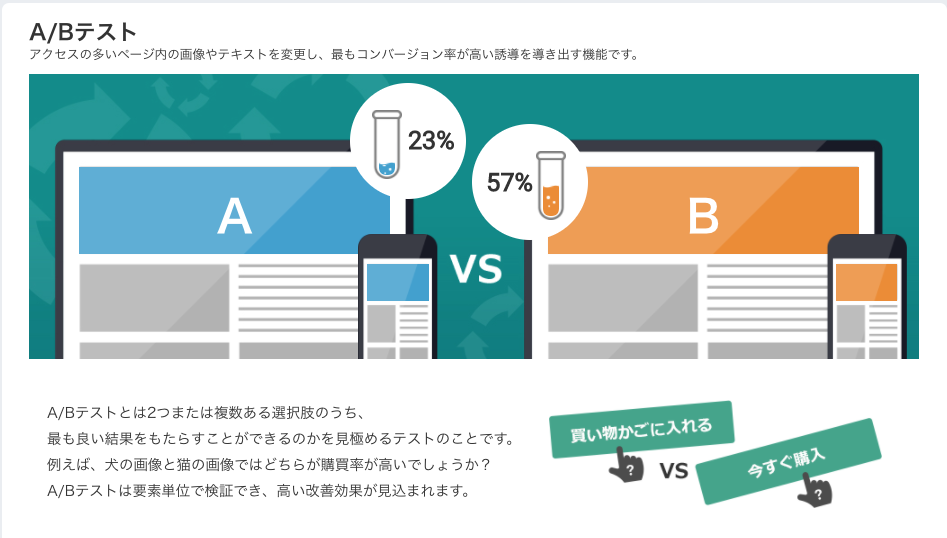
アクセスの多いページ内の画像やテキストを変更し、最もコンバージョン率が高い誘導を導き出す機能です。
その他にも様々な機能が!
紹介していたらキリがないんじゃないかと思ってしまうほどの内容ですが、Juicerは「本当に無料?」と思えるくらい機能が豊富です。
他にも機能がたくさんありますが、代表的なものを紹介しました。
(今後、追記していきます。)
初心者から中上級者まで活用できる機能ばかりです。
Googleアナリティクスなど高機能すぎてよくわからないという方に最適です。
サイト運営をしている方で、もっとわかりやすくアクセス解析をして改善を図っていきたい方は、今すぐ「Juicer」を活用してみましょう^^
[btn class=”big lightning”]Juicerを使ってみる![/btn]